How to use "Auto Online Stem Recording"
my soundflow package "Auto Online Stem Recording"
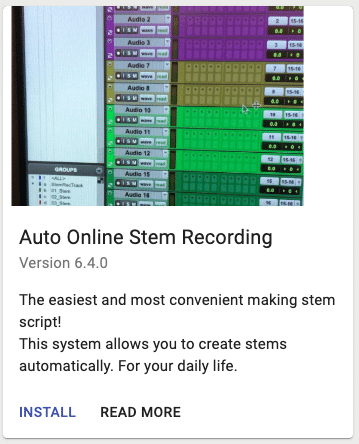
各部説明 / Description
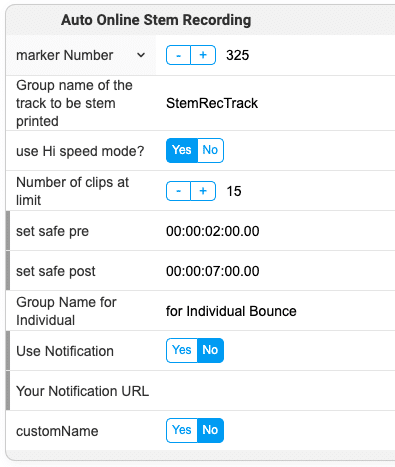
merker Number :
ここで指定したナンバーのメモリーロケーションの範囲を録音します。
verが複数になる場合は、このロケーションナンバーから連番にします。
⚠️"Selection Memory Location" にしてください。
Group name of the track to be stem printed :
ステムが録音 "される" オーディオトラックを、ここで設定した名称のグループに参加させてください。
use Hi speed mode? :
空白をスキップしてリージョンがある部分のみ録音していくモードです。
Number of clips at limit :
Hi speed modeの際、
Strip silenceした時に、ここで指定した個数以上にクリップが細かく大量にできたとき、Hi speed modeをやめて、通して録音するようになります。
set safe pre :
Hi speed modeの際のセーフティのpre roll時間を指定します。
set safe post :
Hi speed modeの際のセーフティのpost roll時間を指定します。
Group Name for Individual :
1トラックづつ録音したいものは、ここで指定した名称のグループに参加させてください。
Use Notification :
IFTTTを使用した、スクリプト終了通知の有無です。
Your Notification URL :
IFTTTを使用した、あなたの通知用URLを入れてください。
custom name :
ステム録音プレイリストのネーミングをカスタムするか否かです。
Multiple ver.
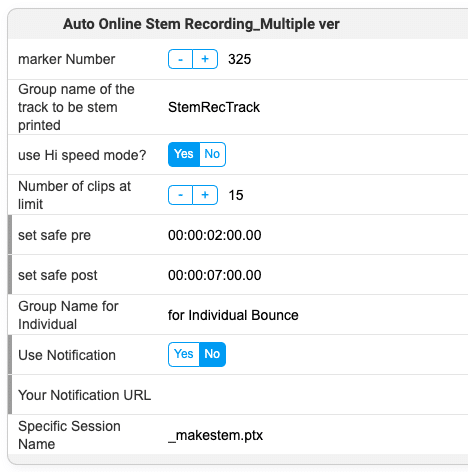
Specific Session Name :
ここで指定した文字列が含まれるセッションファイルを開きにいきます。
説明動画 / How to video
日本語
English ver
TIPS
・IFTTT通知の活用
以下を参照
・Number of clips at limit
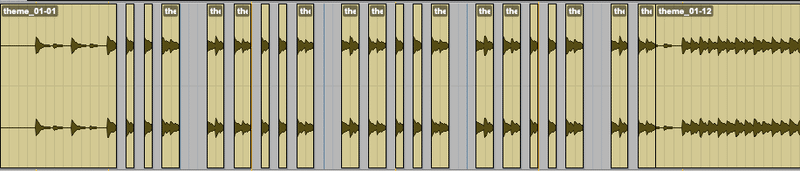
Hi speed modeは一般的なpopsのトラッキングにおいては有効ですが、
リージョンの具合によっては余計に時間がかかることが起こりえます。
このような細かいトラックをHi speed modeで録音しようとすると、
無駄なsafe pre postの動作が大量に行われてしまいます。
その場合に "Number of clips at limit" を設定することでスルーで録音を行います。
😀適切なアップデートのために気が向いたら記事の購入をお願いします😀
(将来的にもしもスクリプトが有料になった場合でも、
返金には応じることができないので、お気持ちで結構です🙇♂️)
ここから先は
¥ 500
この記事が気に入ったらサポートをしてみませんか?
